Diğer Microsoft 365’te SharePoint, raporları, SharePoint ve diğer bilgileri görsel açıdan cazip bir biçimde paylaşmak için bir iletişim sitesi oluşturabilirsiniz. İletişim siteleri hızlı yanıt verir ve herhangi bir cihazda her yerden 222/2/2
Notlar:
-
İletişim sitesi oluşturulduğunda, Microsoft 365 grubu oluşturulmaz.
-
Bazı işlevler, kuruluşta hedefli sürüm seçeneklerini ayarlamış olan kuruluşlara aşamalı olarak Microsoft 365. Bu, söz konusu özelliği göremeyeceğiniz veya özelliğin yardım makalelerinde açıklanandan farklı görünebileceği anlamına gelir.
İletişim sitesi mi yoksa ekip sitesi mi oluşturmalım?
Geniş bir kitleye bilgi yayını yapmak için iletişim sitesini kullanın. İletişim sitesi kullandığınızda, genelde yalnızca küçük bir üye grubunun katkıda bulunduğu içerik, çok daha büyük bir kitlenin kullanımına sunulur. Ekibinizin diğer üyeleriyle veya belirli bir proje üzerinde başkalarıyla işbirliği yapmak için, ekip sitesi daha iyi bir seçimdir. Ekip sitesini kullandığınızda, genelde üyelerin çoğu veya tamamı web sitesine içerik anlamında katkıda bulunabilir ve bu bilgiler yalnızca ekip ya da proje üyeleriyle ve belirli proje katılımcılarıyla paylaşılır.
Daha fazla bilgi için bkz. Klasik yayımlama sitelerinden iletişim sitelerine taşıma.
İletişim sitesi oluşturma adımları
-
E-Microsoft 365. Yardım için bkz. Microsoft 365 oturumu nerede açılır?
-
Sayfanın sol üst köşesinde uygulama başlatıcı simgesini

-
İletişim sitesi giriş sayfasının SharePoint , + Site oluştur'a tıklayın ve İletişim sitesi seçeneğini belirtin.
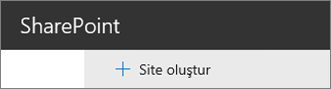
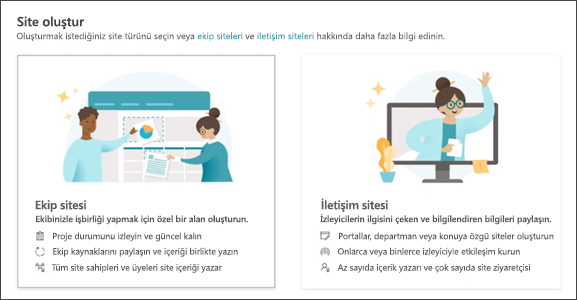
Notlar:
-
Planınız yeni iletişim sitesini SharePoint merkez sitesiyle ilişkilendirmek ise, önce merkez sitesine giderek ve orada sağ üst köşede bulunan Site oluştur bağlantısına tıklayarak işlemi kolaylaştırabilirsiniz. Yeni iletişim sitesi otomatik olarak bu merkez sitesiyle ilişkilendirilecek.
-
+ Site oluştur bağlantısını görmüyorsanız, kendi kendine site oluşturma işlemi bu bağlantıda devre dışı Microsoft 365. Ekip sitesi oluşturmak Microsoft 365 yönetim yöneticinize ulaşın. Kiracı yöneticisi sizseniz kuruluşunuzda kendi kendine site oluşturmayı etkinleştirmek için bkz. SharePoint Online'da site oluşturmayı yönetme ya da Microsoft 365’te SharePoint yönetim merkezinden bir site oluşturmak için bkz. Yeni SharePoint yönetim merkezinde siteleri yönetme.
-
-
Yeni iletişim sitenize bir ad verin ve Site açıklaması kutusuna, insanların sitenizin amacını tanımlamalarını sağlayan bir metin ekleyin.
-
Yöneticiniz tarafından etkinleştirildiyse, Ekip sitesi sınıflandırma bölümünde bir site sınıflandırması seçin. Listelenen seçenekler, bilgilerin duyarlılığına veya sitenizdeki bilgilerin yaşam döngüsüne ilişkin olabilir.
-
Siteniz için bir dil seçin.
Bu SharePoint Server 2019 için sistem yöneticinizin dil paketlerini etkinleştirmesi ve yüklemesi gerekir.
Dikkat: Siteniz için bir dil seçerek siteyi oluşturdukta, dili daha sonra değiştiremezsiniz.
-
Son'a tıklayın. Siteniz oluşturulur ve takip edilen siteler arasında görünür. Siteniz, diğer sitelerin izin ayarlarını veya gezintilerini devralmaz. İletişim sitenizi başkalarla paylaşmak için bkz. Site paylaşma.
Not: Ekranınız yukarıdaki görüntülerle eşleşmiyorsa bu, yöneticinizin site oluşturma ayarını, klasik site oluşturma deneyimi olarak belirlediği anlamına gelir. Daha fazla bilgi için SharePoint Hangi Sürümü kullanıyorum? bilgine bakın.
Sonraki adımlar
İletişim sitesi oluşturduğunuza göre, bundan nasıl özelleştirebileceğinizi ve en iyi şekilde nasıl en iyi şekilde edinebileceğinizi öğrenin:
Site oluşturma ve site ekleme konusunda yardım










